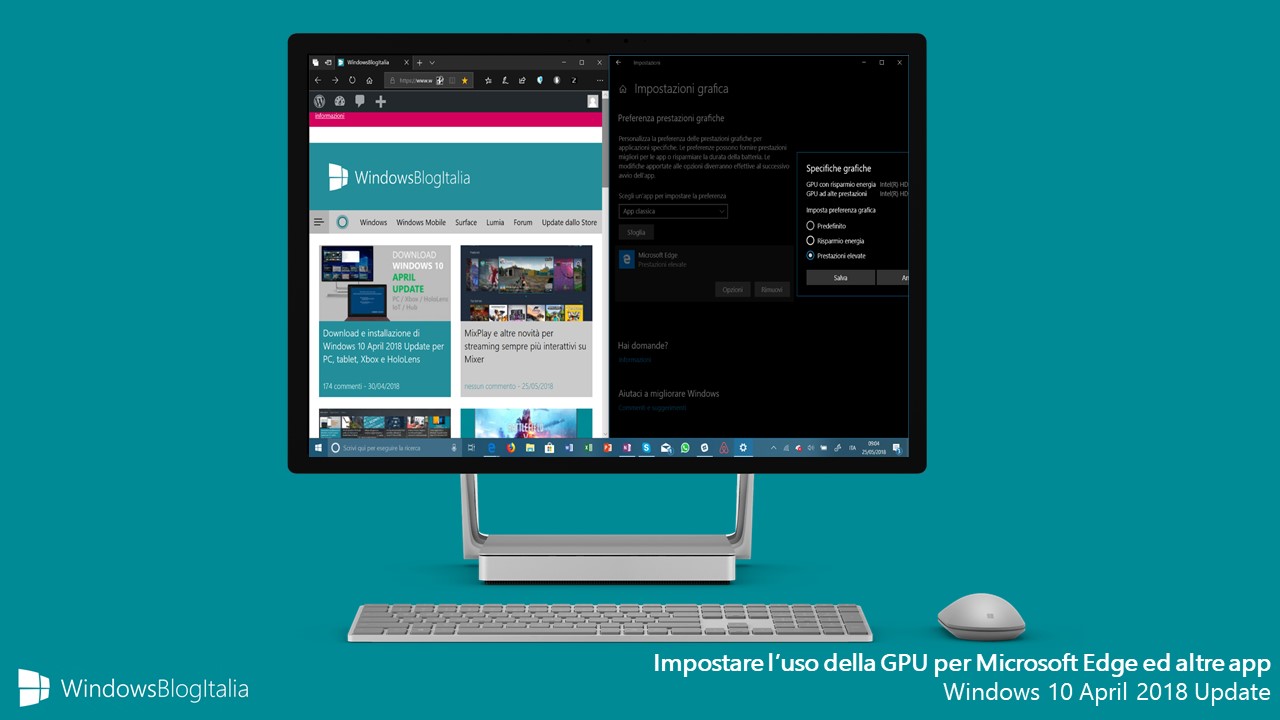
Con il recente aggiornamento a Windows 10 April 2018 Update, è possibile impostare la GPU per essere usata da Microsoft Edge, app e giochi, in modo da migliorare le performance o l’efficienza e, al contempo, alleggerire il carico sulla CPU.
Forzare l’uso della GPU
Al fine di permettere al browser Microsoft Edge, app e giochi di utilizzare la scheda grafica disponibile nel PC, integrata o dedicata, e ottenere migliori prestazioni o maggior risparmio energetico, seguite questi passaggi:
- Aprite le Impostazioni.
- Recatevi su Sistema e poi su Schermo.
- All’interno della sezione, scorrete in fondo fino a trovare il link Impostazioni grafica.
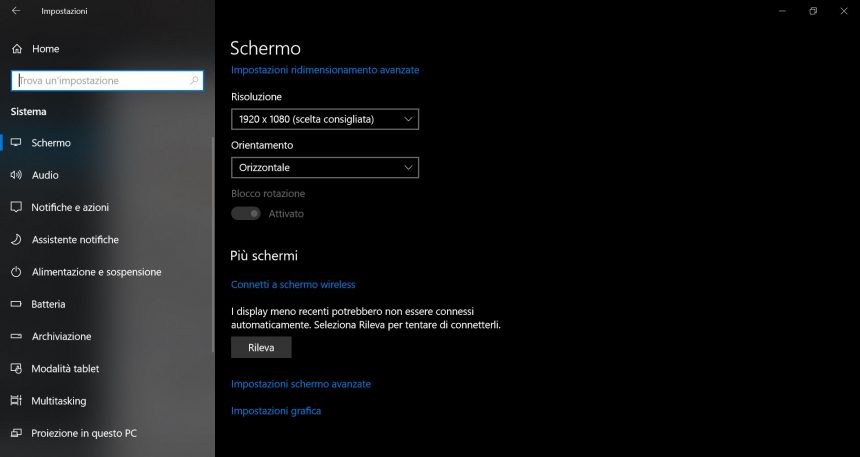
- Cliccate sul link in questione e selezionate nell’elenco App universale e Microsoft Edge per aggiungere un’eccezione per l’utilizzo della GPU a favore delle migliori prestazioni.
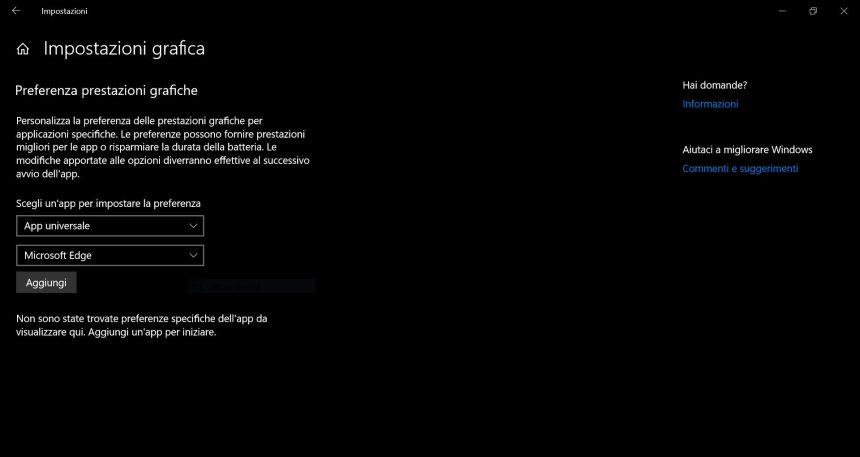
- Dopo aver selezionato, cliccate Aggiungi e in basso apparirà l’app Microsoft Edge nella lista delle preferenze.
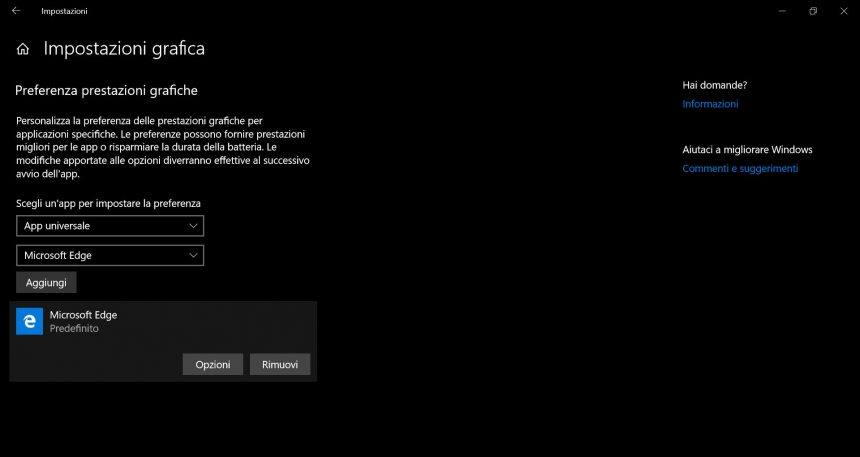
- Per ottenere le migliori prestazioni dal browser, recatevi su Opzioni e selezionate dalla finestra delle specifiche grafiche l’opzione Prestazioni elevate.
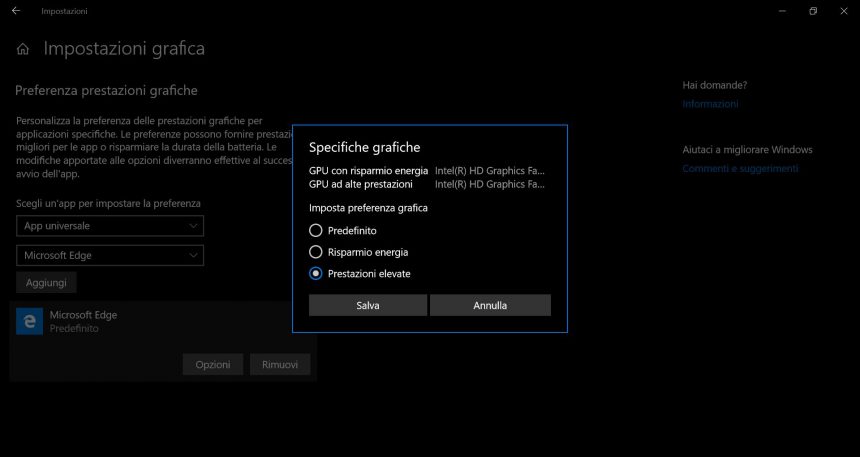
- Infine, cliccate su Salva. Da questo momento in poi, Microsoft Edge userà il motore grafico disponibile nel PC per le operazioni di rendering.
Nel caso doveste riscontrare problemi nel rendering grafico delle pagine web, potete sempre tornare alle impostazioni precedenti semplicemente cliccando sul tasto Rimuovi nella lista del menu Impostazioni grafica.
Potrete aggiungere con la stessa modalità anche altre app classiche o universali che fanno uso massiccio dell’hardware (CPU) per spostare il relativo carico sulla GPU e migliorare le prestazioni complessive del sistema, preservando al tempo stesso la vita della batteria.
Cosa ne pensate delle nuove impostazioni grafiche di April 2018 Update? Diteci la vostra opinione nei commenti.
Articolo di Windows Blog Italia












